Wprowadzenie
Oracle Mobile Authenticator to potężne narzędzie, które zwiększa bezpieczeństwo dzięki uwierzytelnianiu wieloskładnikowemu. Niemniej jednak użytkownicy mogą czasami napotkać trudności, próbując dodać swoje konto na nowym telefonie. Jeśli tu jesteś, prawdopodobnie napotkałeś ten problem i szukasz prostego rozwiązania. Ten przewodnik ma na celu dostarczenie Ci praktycznych kroków do skutecznego rozwiązania problemu.
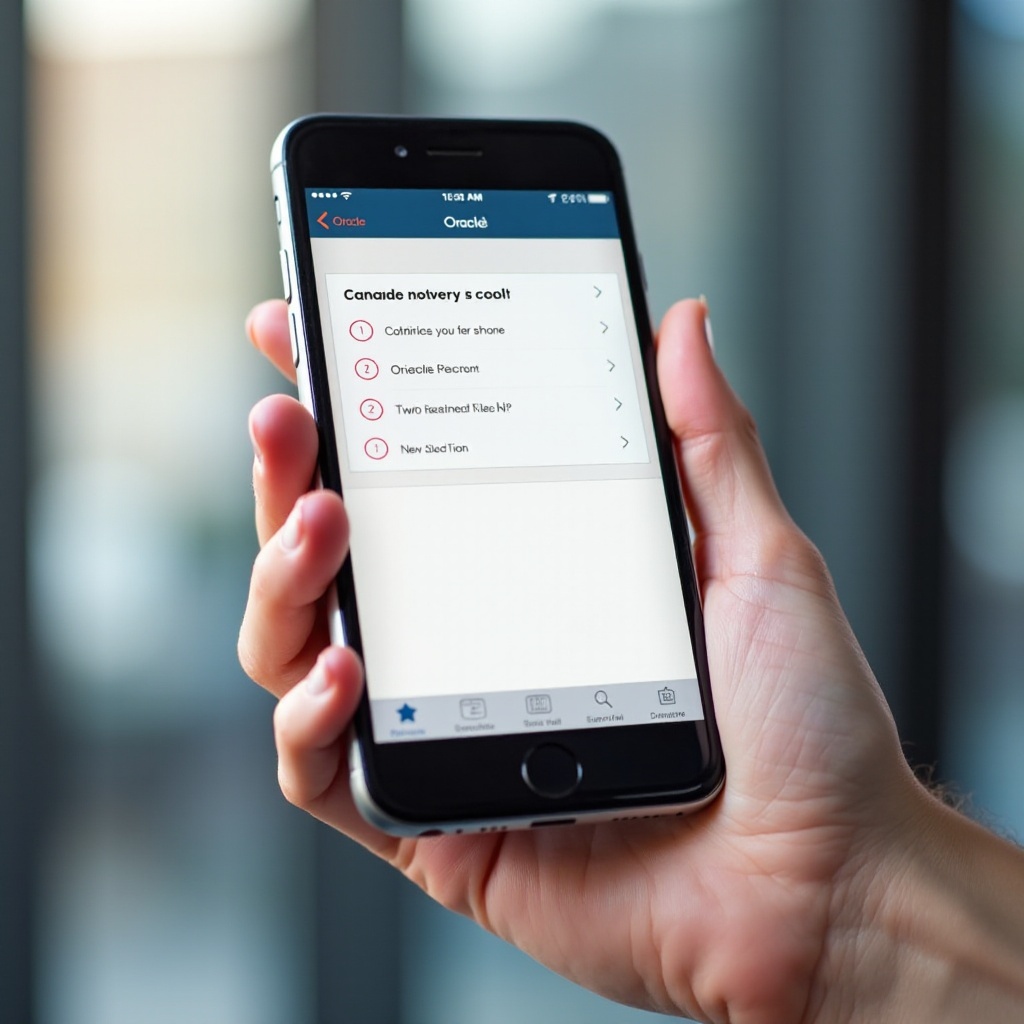
Zrozumienie Oracle Mobile Authenticator
Oracle Mobile Authenticator (OMA) to aplikacja, która upraszcza korzystanie z uwierzytelniania dwuskładnikowego (2FA). Zwiększa bezpieczeństwo, zapewniając, że nawet jeśli ktoś zdobędzie Twój hasło, nie może uzyskać dostępu do Twojego konta bez Twojego urządzenia mobilnego. OMA generuje jednorazowe hasła ważne przez określony czas (TOTP), które możesz użyć do weryfikacji tożsamości. Pomimo szerokiego zastosowania, niektórzy użytkownicy napotykają trudności, zwłaszcza przy zmianie telefonu. Zrozumienie typowych problemów pomoże skuteczniej rozwiązywać problemy.
Typowe problemy przy dodawaniu konta na nowym telefonie
Migracja z starego telefonu na nowy obejmuje kilka kroków i każda wpadka może prowadzić do problemów z dodawaniem konta do Oracle Mobile Authenticator.
- Problemy z siecią: Słaba łączność z internetem może uniemożliwić prawidłową synchronizację aplikacji.
- Niepoprawne ustawienia daty i czasu: Nieprawidłowe ustawienia daty i czasu mogą zakłócać zdolność aplikacji do generowania TOTPs.
- Uprawnienia: Aplikacja wymaga określonych uprawnień, które, jeśli nie zostaną przyznane, mogą zatrzymać jej działanie.
- Błędy aplikacji: Czasami błędy w aplikacji mogą utrudnić proces konfiguracji.
Zrozumienie tych typowych problemów może pomóc w szybkim diagnozowaniu i naprawie problemu.
Przewodnik rozwiązywania problemów krok po kroku
Rozwiązywanie problemów z Oracle Mobile Authenticator na nowym telefonie wymaga systematycznego podejścia. Postępuj zgodnie z tymi krokami, aby skutecznie rozwiązać problemy:
Weryfikacja sieci i uprawnień aplikacji
- Sprawdź połączenie z internetem: Upewnij się, że Twoje urządzenie jest podłączone do stabilnej sieci Wi-Fi lub komórkowej.
- Uprawnienia aplikacji: Przejdź do ustawień telefonu i zweryfikuj, czy OMA ma wszystkie niezbędne uprawnienia, w tym dostęp do internetu, powiadomień i aparatu.
Upewnienie się o poprawnych ustawieniach czasu i daty
- Automatyczne ustawienia czasu: Upewnij się, że telefon jest ustawiony na automatyczne ustawienia daty i czasu.
- Strefa czasowa: Zweryfikuj, czy Twoje urządzenie znajduje się w poprawnej strefie czasowej, odpowiadającej Twojej bieżącej lokalizacji.
Ponowne instalowanie aplikacji Authenticator
- Odinstaluj OMA: Usuń aplikację Oracle Mobile Authenticator z urządzenia.
- Zrestartuj urządzenie: Uruchom telefon ponownie, aby usunąć wszelkie resztkowe problemy.
- Zainstaluj ponownie OMA: Pobierz i zainstaluj najnowszą wersję aplikacji z Google Play Store lub Apple App Store.
- Skonfiguruj ponownie 2FA: Postępuj zgodnie z instrukcjami konfiguracji, aby dodać ponownie swoje konta.

Rozwiązania zależne od typu urządzenia
Różne urządzenia mogą wymagać unikalnych podejść ze względu na różnice w systemach operacyjnych.
Urządzenia z Androidem: Specyficzne kroki i rozwiązania
- Wyczyść pamięć podręczną aplikacji: Przejdź do Ustawienia > Aplikacje > Oracle Mobile Authenticator > Pamięć > Wyczyść pamięć podręczną.
- Resetowanie ustawień sieci: Przejdź do Ustawienia > System > Opcje resetowania > Resetuj Wi-Fi, komórkową i Bluetooth.
- Przywrócenie ustawień fabrycznych (jeśli konieczne): W razie ostateczności, wykonaj kopię zapasową danych i przeprowadź reset fabryczny.
Urządzenia z iOS: Specyficzne kroki i rozwiązania
- Sprawdź odświeżanie aplikacji w tle: Upewnij się, że OMA może odświeżać się w tle, przechodząc do Ustawienia > Ogólne > Odświeżanie aplikacji w tle.
- Resetowanie ustawień sieci: Przejdź do Ustawienia > Ogólne > Resetuj > Resetuj ustawienia sieciowe.
- Usunięcie aplikacji bez usuwania danych: Usuń aplikację Oracle Mobile Authenticator, aby zachować jej dane, ale usunąć samą aplikację. Pobierz i zainstaluj ją ponownie z App Store.
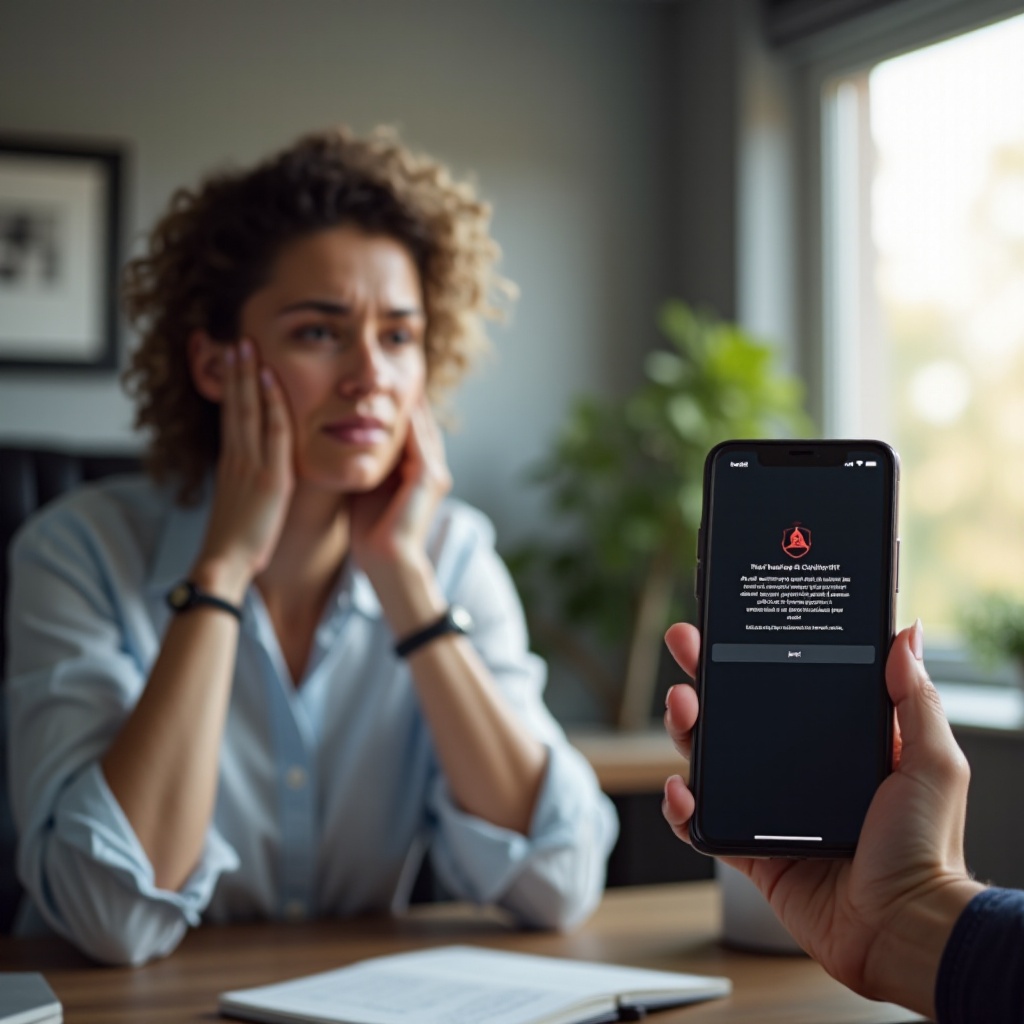
Przywracanie kodów zapasowych i konfiguracji 2FA
Jeśli podczas początkowej konfiguracji uwierzytelniania dwuskładnikowego zapisałeś kody zapasowe, teraz jest czas, aby je użyć. Mogą pomóc Ci uzyskać dostęp do konta, jeśli nie możesz skonfigurować OMA na nowym telefonie. Poszukaj tych kodów w bezpiecznym miejscu, gdzie je przechowywałeś. Postępuj zgodnie z wytycznymi dostarczonymi przez usługę lub stronę internetową, aby wprowadzić kody zapasowe i przywrócić ustawienia 2FA.
Kontakt z pomocą techniczną
Jeśli pomimo prób wszystkich kroków rozwiązywania problemów nadal masz problemy, może być konieczne skontaktowanie się z pomocą techniczną Oracle. Ich zespół może dostarczyć specjalistyczne rozwiązania, które mogą nie być dostępne publicznie. Zawsze dostarczaj szczegółowy opis problemu, aby ułatwić szybsze rozwiązanie.
Środki zapobiegawcze
Aby uniknąć podobnych problemów w przyszłości:
- Regularnie aktualizuj aplikacje: Aktualizuj Oracle Mobile Authenticator i inne aplikacje.
- Kopia zapasowa danych uwierzytelniających: Regularnie wykonuj kopię zapasową danych uwierzytelniających i ustawień do wiarygodnego źródła.
- Dokumentowanie kodów zapasowych: Zawsze trzymaj bezpieczną kopię zapasową kodów 2FA.
Podsumowanie
Rozwiązywanie problemów z Oracle Mobile Authenticator na nowym telefonie może być wyzwaniem, ale postępując zgodnie z tym przewodnikiem, możesz skutecznie i szybko rozwiązać te problemy.
Najczęściej Zadawane Pytania
Dlaczego nie mogę dodać swojego konta na nowym telefonie?
Może to wynikać z problemów z siecią, nieprawidłowych ustawień daty i czasu, brakujących uprawnień aplikacji lub błędów w samej aplikacji.
Jak odzyskać i używać kodów zapasowych?
Znajdź kody zapasowe, które zapisałeś podczas początkowej konfiguracji. Postępuj zgodnie z instrukcjami podanymi przez konkretną usługę lub platformę, aby wprowadzić te kody i odzyskać dostęp.
Co powinienem zrobić, jeśli problem nadal występuje po wypróbowaniu wszystkich rozwiązań?
Skontaktuj się z Oracle Support, aby uzyskać specjalistyczną pomoc. Podaj szczegółowy opis problemu, aby szybciej uzyskać pomoc od zespołu wsparcia.

